Qualcosa che ci piace fare come geek è aggiungere personalizzazioni ai nostri desktop, con temi o sfondi. Oggi diamo un'occhiata a GeekTool per OS X che ti permetterà di aggiungere diversi tipi di dati al tuo desktop.
GeekTool per OS X è in grado di fare molte cose, dal mostrare il tempo all'esterno a ciò che viene riprodotto su iTunes e altro ancora. Può visualizzare sia informazioni statiche che dinamiche.
Iniziare
Proveremo ad aggiungere un orologio e un calendario di base al desktop. Una volta installato GeekTool, lo troverai nelle Preferenze di Sistema. Abbiamo tre opzioni per il tipo di strumento da posizionare sul desktop. Il file verrà generalmente utilizzato quando si scaricano gli eeklet. L'immagine può essere utilizzata per aggiornare un'immagine dinamica da un URL (come le immagini meteorologiche) o per ruotare una cartella sul computer. Shell, che esamineremo oggi, può essere utilizzato con i comandi del terminale.
NOTA: se si prevede di sperimentare i comandi che è possibile utilizzare, fare attenzione a non utilizzare un comando senza terminazione (ad esempio Ping).
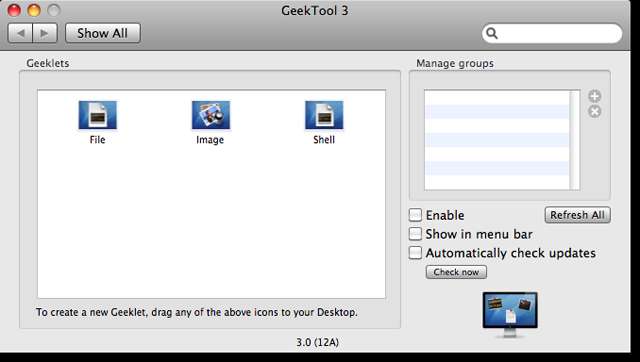
Il risultato finale di ciò su cui stiamo lavorando oggi sarà il seguente. Puoi inserire le informazioni come mai trovi accattivanti e funzionali, questo è solo un punto di partenza.
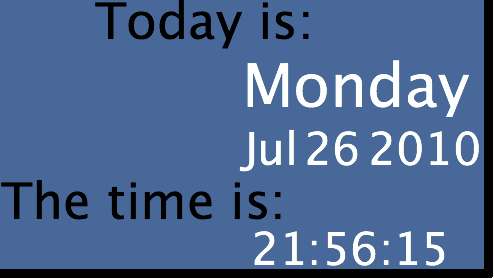
Aggiunta di informazioni al desktop
Per iniziare, trascinerai una Shell sul desktop e la posizionerai nella posizione approssimativa in cui desideri che siano le informazioni.
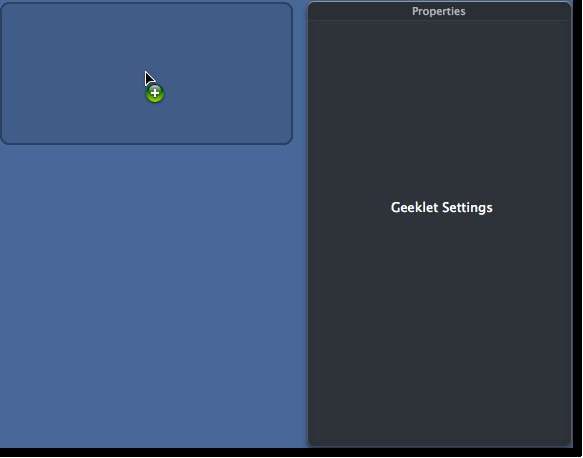
Per i testi statici, Oggi è: e L'ora è: , utilizzerai la sezione Sostituisci testo. Per cambiare gli stili dei caratteri usa il Fare clic qui per impostare carattere e colore . Per questo esempio stiamo usando il tipo di carattere predefinito, bianco e nero, con una dimensione del carattere di 45 per tutto tranne il giorno della settimana che è a 50.
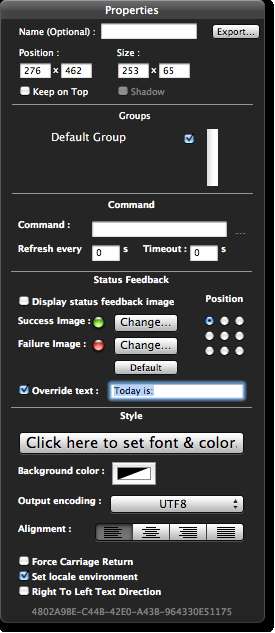
Ciascuna delle sezioni è una shell diversa utilizzando il Data comando. Ci sono molte opzioni che possono essere usate con questo comando. Puoi usare Data /? nel terminale per vedere tutte le opzioni disponibili. Le diverse sezioni a cui siamo interessati per questo esempio saranno:
data +% A - per l'intero giorno della settimana
data +% b - per il mese di tre lettere
data +% d - per il giorno del mese
data +% Y - per l'anno a quattro cifre
data +% X - per l'ora, i minuti e i secondi in formato locale
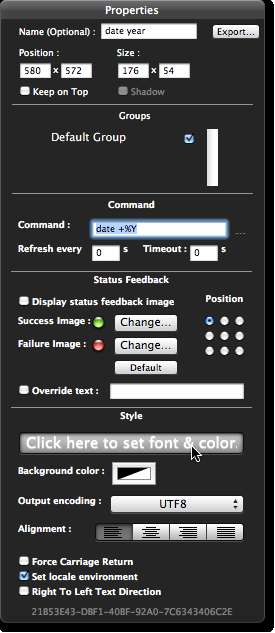
Una volta che hai disposto tutti i tuoi pezzi, puoi allinearli come preferisci. Per questo esempio abbiamo creato un formato a blocchi e ridimensionato le aree della data per essere più vicine al testo che contenevano.
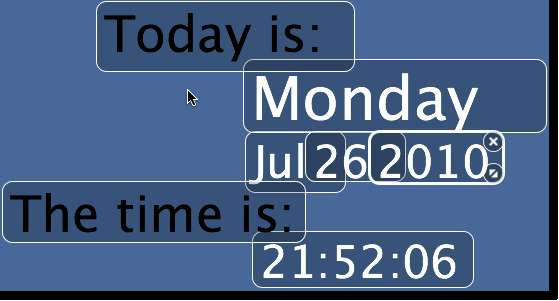
Sono disponibili molti Geeklet diversi che puoi trovare al link sottostante. Ecco un esempio del nostro desktop che esegue diversi Geeklet per iTunes, informazioni IP, iCal, Weather - che estrae i dati meteorologici da Yahoo e l'ora e la data che abbiamo visto sopra.
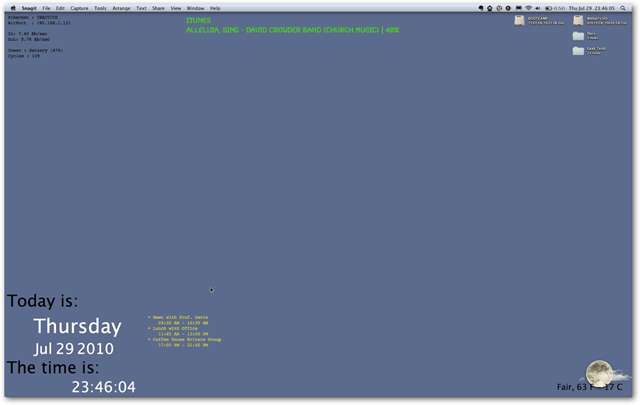
Conclusione
Questo semplice strumento può essere utilizzato per aggiungere un'ampia gamma di personalizzazioni. Nei post successivi vedremo altre attività che possono essere utilizzate con GeekTool e anche alcuni degli strumenti predefiniti che possono essere scaricati A.K.A. Geeklets.
Download
Scarica GeekTool 3.0
Scarica divertenti Geeklet per personalizzare il tuo desktop OS X.







